8 velprøvde rettelser til Samsung Galaxy S10 sitter fast på oppstartsskjermen
Når de nyeste dingsene myldrer på markedet, blir det vanskelig å velge ditt beste valg. Vel, Samsung Galaxy S10/S20 kommer til å forbløffe deg med sin overflod av funksjoner. En 6.10-tommers skjerm og trådløs lading er ikke de eneste plusspunktene den ville være utstyrt med. En 6 GB RAM og en octa-core prosessor vil være drivstoff for denne Samsung-smarttelefonen.

Men hva om din Samsung S10/S20 blir sittende fast ved oppstartsskjermen? Hvordan fikser du favorittenheten din uten problemer? Før vi løser problemet, la oss fortsette med årsakene til at Samsung S10/S20 sitter fast på logoen.
Grunner til at Samsung Galaxy S10/S20 sitter fast ved oppstartsskjermen
Her i denne delen har vi samlet de viktigste årsakene som sannsynligvis ligger bak Samsung Galaxy S10/S20 som sitter fast ved oppstartsskjermen –
- Et defekt/defekt/virusinfisert minnekort som forstyrrer enhetens funksjon.
- Programvarefeil irriterer enhetens funksjonalitet og resulterer i en syk Samsung galakse S10/S20.
- Hvis du har finjustert eksisterende programvare på enheten din og enheten ikke støttet det.
- Når du oppdaterer programvare på mobilen din og prosessen var ufullstendig uansett årsak.
- Uautoriserte appnedlastinger utenfor Google Play Store eller Samsungs egne applikasjoner som forårsaket kaos ved å fungere feil.
8 løsninger for å få Samsung Galaxy S10/S20 ut av oppstartsskjermen
Når din Samsung S10/S20 setter seg fast på oppstartsskjermen, vil du garantert bli stresset av det. Men vi har presentert de grunnleggende årsakene bak problemet. Du må puste lettet ut og stole på oss. I denne delen av artikkelen har vi samlet en rekke effektive løsninger for å bekjempe dette problemet. Her går vi:
Fiks S10/S20 fast ved oppstartsskjermen ved systemreparasjon (idiotsikker operasjoner)
Den aller første Samsung S10/S20 oppstartssløyfe-fiksen som vi introduserer er ingen ringere enn DrFoneTool – Systemreparasjon (Android). Uansett, av hvilke grunner din Samsung Galaxy S10/S20-enhet har kastet deg mellom, kan dette fantastiske verktøyet fikse det i en dis med ett klikk.
DrFoneTool – Systemreparasjon (Android) kan hjelpe deg med å få Samsung S10/S20 ut av å sitte fast på oppstartssløyfe, blue screen of death, fikse en klosset eller ikke-svarende Android-enhet eller problem med apper som krasjer uten mye problemer. Dessuten kan det også løse et mislykket systemoppdateringsnedlastingsproblem med høy suksessrate.

DrFoneTool – Systemreparasjon (Android)
Ett klikk-løsning for å fikse Samsung S10/S20 som sitter fast på oppstartsskjermen
- Denne programvaren er kompatibel med Samsung Galaxy S10/S20, sammen med alle Samsung-modeller.
- Den kan enkelt utføre Samsung S10/S20 oppstartsløkkefiksering.
- En av de mest intuitive løsningene som passer for ikke-teknologisk kunnskapsrike mennesker.
- Den kan enkelt håndtere alle Android-systemproblemer.
- Dette er et unikt, første verktøy som håndterer Android-systemreparasjoner på markedet.
Videoguide: Klikk-gjennom-operasjoner for å fikse Samsung S10/S20 som sitter fast ved oppstartsskjermen
Her er hvordan du kan bli kvitt Samsung S10/S20 blir sittende fast på logoproblem –
OBS: Det være seg Samsung S10/S20 som sitter fast ved oppstartsskjermen eller et hvilket som helst krypteringsrelatert Android-problem, DrFoneTool – System Repair (Android) kan lette byrden. Men du må ta en sikkerhetskopi av enhetsdataene dine før du fikser enhetsproblemet.
Trinn 1: Først av alt, last ned DrFoneTool – System Repair (Android) på datamaskinen din og installer den deretter. Når du starter programvaren og klikker på ‘System Repair’ der borte. Koble din Samsung Galaxy S10/S20 til med USB-kabelen.

Trinn 2: I det neste vinduet må du trykke på ‘Android Repair’ og deretter trykke på ‘Start’-knappen.

Trinn 3: Over enhetsinformasjonsskjermen mater du enhetsdetaljene. Når du har fullført informasjonsmatingen, klikker du på ‘Neste’-knappen.

Trinn 4: Du må sette din Samsung Galaxy S10/S20 under ‘Last ned’-modus. For dette formålet kan du følge instruksjonene på skjermen. Du trenger bare å følge den.
Trinn 5: Trykk på ‘Neste’-knappen for å starte fastvarenedlastingen på din Samsung Galaxy S10/S20.

Trinn 6: Vent til nedlastings- og bekreftelsesprosessen er fullført. Etter det reparerer DrFoneTool – System Repair (Android) automatisk din Samsung Galaxy S10/S20. Samsung S10/S20 blir sittende fast ved oppstartsskjermproblemet vil bli løst snart.

Fiks Samsung S10/S20 som sitter fast ved oppstartsskjermen i gjenopprettingsmodus
Ved ganske enkelt å gå inn i gjenopprettingsmodus kan du fikse din Samsung S10/S20 når den setter seg fast ved oppstartsskjermen. Det vil ta noen få klikk i denne metoden. Følg trinnene nedenfor, og vi håper at du vil løse problemet.
Trinn 1: Start med å slå av enheten. Trykk og hold inne ‘Bixby’ og ‘Volum opp’-knappene samtidig. Etter det holder du inne ‘Power’-knappen.

Trinn 2: Slipp bare ‘Power’-knappen nå. Fortsett å holde inne de andre knappene til du ser at enhetens skjerm blir blå med et Android-ikon på.
Trinn 3: Du kan nå slippe knappen og enheten vil være i gjenopprettingsmodus. Bruk ‘Volum ned’-knappen for å velge ‘Start på nytt system nå’. Bekreft valget ved å trykke på ‘Power’-knappen. Du er god til å gå nå!

Tving omstart av Samsung S10/S20
Når din Samsung S10/S20 blir sittende fast på logoen, kan du prøve å tvinge den på nytt for en gangs skyld. Tvungen omstart eliminerer de mindre feilene som kan påvirke telefonens ytelse. Den inkluderer også en fast enhet på logoen. Så fortsett med å starte Samsung S10/S20 på nytt, så kan problemet enkelt tas hånd om.
Her er fremgangsmåten for å tvinge omstart av Samsung S10/S20:
- Trykk på ‘Volum ned’ og ‘Power’-knappene samtidig i ca. 7-8 sekunder.
- Så snart skjermen blir mørk, slipper du knappene. Din Samsung Galaxy S10/S20 vil bli tvunget omstartet.
Lad Samsung S10/S20 helt
Når din Samsung Galaxy S10/S20-enhet har lite strøm, er det åpenbart at du møter problemer mens du bruker den. Den slår seg ikke ordentlig på og setter seg fast ved oppstartsskjermen. For å løse dette irriterende problemet, må du sørge for at enheten er fulladet. Minst 50 prosent ladning bør være der for å la batteriet gi riktig drivstoff til enheten din.
Tørk cache-partisjonen til Samsung S10/S20
For å fikse Samsung galaxy S10/S20 som sitter fast, må du kanskje rense enhetens cache. Her er trinnene:
- Slå av telefonen og trykk på ‘Bixby’ + ‘Volum opp’ + ‘Power’-knappene samtidig.

- La ‘Power’-knappen bare stå når Samsung-logoen vises.
- Når skjermen for Android-systemgjenoppretting dukker opp, slipper du resten av knappene.
- Velg alternativet ‘Tørk cache-partisjon’ ved å bruke ‘Volum ned’-knappen. Klikk ‘Power’-knappen for å bekrefte.
- Når du kommer til forrige meny, bla opp til ‘Start på nytt system nå’.

Fabrikkinnstilling av Samsung S10/S20
Hvis rettelsene ovenfor ikke var til nytte, kan du til og med prøve å tilbakestille telefonen til fabrikkstandard, slik at Samsung S10/S20 som sitter fast på logoproblemet blir løst. For å få denne metoden utført, her er trinnene som må følges.
- Trykk ned ‘Volum opp’ og ‘Bixby’-knappene helt.
- Mens du holder knappene inne, ta også tak i ‘Power’-knappen.
- Når Android-logoen kommer på den blå skjermen, slipper du knappene.
- Trykk på ‘Volum ned’-tasten for å gjøre valg blant alternativene. Velg alternativet ‘Tørk data/fabrikk tilbakestilling’. Trykk på ‘Power’-knappen for å bekrefte valget.
Fjern SD-kortet fra Samsung S10/S20
Som du vet, kan et virusinfisert eller defekt minnekort skape kaos for din Samsung S10/S20-enhet. Å fjerne det defekte eller infiserte SD-kortet vil muligens løse problemet. Fordi når du kvitter deg med SD-kortet, plager det defekte programmet ikke lenger Samsung-telefonen din. Dette lar deg igjen betjene enheten jevnt. Derfor sier dette tipset at du skal koble fra de usunne SD-kortene hvis det er der i enheten din.
Bruk sikkermodus på Samsung S10/S20
Her er den siste løsningen for din Samsung S10/S20 som sitter fast ved oppstartsskjermen. Det du kan gjøre er å bruke ‘Sikker modus’. Under sikker modus vil ikke enheten din gjennomgå den vanlige fastlåste situasjonen lenger. Sikker modus sikrer at enheten din er sikker slik at du kan få tilgang til tjenestene uten at det oppstår problemer.
- Hold nede ‘Power-knappen’ til Power Off-menyen dukker opp. Trykk nå ‘Slå av’-alternativet i et par sekunder.
- Alternativet ‘Sikker modus’ vises nå på skjermen.
- Trykk på den og telefonen din kommer til ‘Sikker modus’.
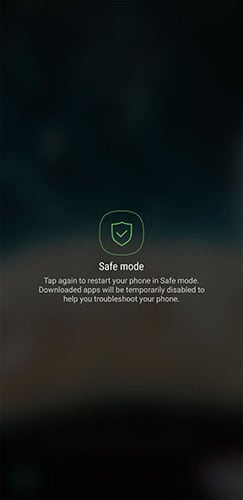
Avsluttende ord
Vi har gjort noen anstrengelser for å gjøre Samsung S10/S20 oppstartssløyfefiksing mulig på egen hånd. Alt i alt delte vi 8 enkle og effektive løsninger som kan gjøre livet ditt enklere. Vi håper du har fått hjelp i stor grad etter å ha lest denne artikkelen. Du kan også dele denne artikkelen med vennene dine hvis de sitter fast med samme problem. Fortell oss hva som hjalp deg mest blant de nevnte rettelsene. Del din erfaring eller spørsmål gjennom kommentarfeltet nedenfor.
Siste artikler

